本主題說明如何將 Godot 專案匯出為 Android 應用程式。Godot 可以產生本機裝置測試所需的 APK 檔案,以及產生提交至 Google Play 商店的 Android App Bundle。
安裝 Android 建構範本
Godot 以建構範本為起點,藉此產生 Gradle 檔案以及建立/建構 Android 應用程式所需的其他資料。匯出 Android 版本之前,必須先將建構範本匯入 Godot 專案。每個 Godot 版本都有各自的範本。如要在專案中安裝 Android 建構範本,請按照下列步驟操作:
- 在 Godot 編輯器中開啟專案。
- 在選單列中,依序選取「Project」->「Install Android Build Template…」。
- 按一下「Manage Templates…」按鈕。
- 在「Export Template Manager」視窗中,按一下所用 Godot 版本 (「Current Version」部分) 的「Download」按鈕。
- 選取要下載檔案的鏡像位置。
- 下載完成後,點選「Export Template Manager」視窗中的「Close」按鈕。
- 在編輯器選單列中,依序選取「Project」->「Install Android Build Template…」。
- 接著會出現確認對話方塊。按一下「Install」按鈕。
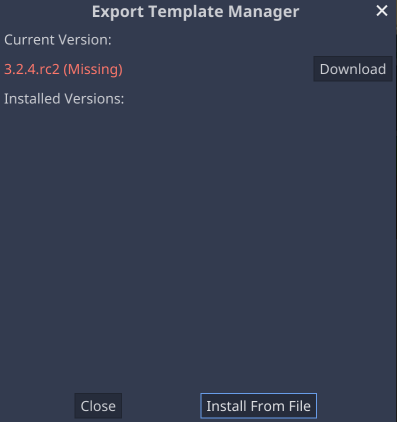
建構範本檔案會儲存在與專案根目錄相對的 android/build 子目錄中。由於子目錄大小的關係,您可能會希望在專案的版本管控範圍中省略該子目錄。
新增 Android 匯出預設設定
您必須為專案建立 Android 匯出預設設定。如要建立預設設定,請執行下列步驟:
- 在編輯器的選單列中,依序選取「Project」->「Export…」。
- 在「Export」視窗中,選取「Add…」下拉式選單,然後選取「Android」選項,如下所示:
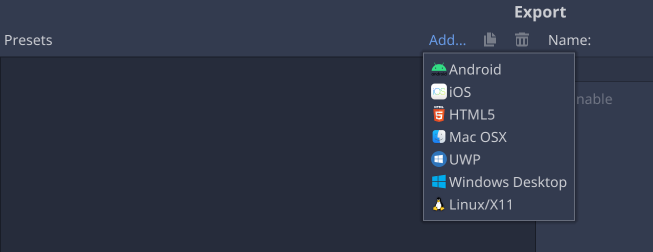
自訂 Android 匯出選項
為專案建立 Android 匯出預設設定後,您可以在「Export」視窗中選取新的預設設定,以設定匯出選項。匯出選項會在「Export」視窗右側分門別類。常見的調整選項包含:
匯出格式並使用自訂版本
「Export Format」選項會指出是否要以 APK 檔案或 Android App Bundle (.AAB) 匯出。如要在開發期間測試本機裝置,使用 APK 檔案較為方便,因為只要使用 adb 即可直接安裝。如果您打算將版本上傳至 Google Play,請使用 Android App Bundle。
「Use Custom Build」選項可控管 Godot 是否使用自身內部建構程序,還是使用傳統 Gradle 建構程序。如果勾選「Use Custom Build」,Godot 將執行 Gradle 建構作業。符合下列任一情況時,請務必勾選「Use Custom Build」:
- 「Export Format」已設為「Android App Bundle」
- 專案使用的是 Godot Android 外掛程式系統

Architectures
「Architectures」部分會指定要在建構作業中使用的 CPU 架構。匯出具有多個架構的版本會增加匯出的 APK 或 AAB 檔案大小,因而增加匯出及部署至裝置的疊代時間。在開發期間,您可以透過只選取測試裝置的架構來縮短疊代時間。提交給 Google Play 時,應以專案支援的所有架構匯出。
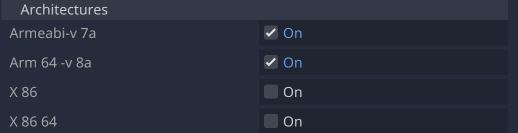
Keystore
「Keystore」部分是設定 KeyStore 檔案偵錯及發布的位置。這些資訊可用來為匯出的應用程式進行數位簽署。「Debug」和「Release」欄位應為各自 KeyStore 檔案的路徑。「Debug User」和「Release User」欄位應設為 KeyStore 中的別名名稱。
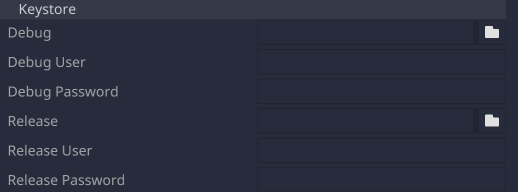
如果您已在通用「Editor Settings」->「Export」->「Android」部分設定偵錯 KeyStore 檔案,專案「Export」選項中的「Debug」KeyStore 欄位可能會留空,且通用的偵錯 KeyStore 檔案將做為預設檔案。
如要建立上傳到 Google Play 商店的版本,可以使用 Android Studio 建立發布 KeyStore 檔案。
如要為應用程式建立發布 KeyStore 檔案,請按照下列指示操作:
- 啟動 Android Studio。
- 在「Welcome to Android Studio」視窗中,選取「Create New Project」。
- 選取「No Activity」範本,然後點選「Next」。
- 在「Configure Your Project」畫面中,按一下「Finish」來建立專案。
- 按照「Generate an upload key and keystore」的操作說明建立 KeyStore 檔案。
- 建立 KeyStore 檔案後,請關閉 Android Studio,然後返回 Godot 編輯器。
- 將 KeyStore 檔案新增至「Release」欄位,然後在各別欄位中輸入「Release User」和「Release Password」值。
版本和套件
「Version」和「Package」部分會指定應用程式的版本代碼、版本字串、套件 ID 和套件名稱。「Unique Name」欄位應設為您的應用程式在 Google Play 管理中心使用的套件 ID。
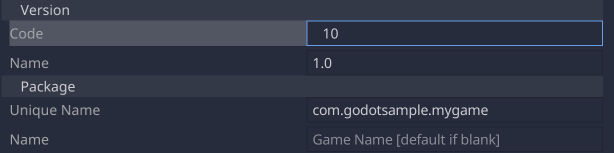
啟動器圖示
啟動器圖示部分會指定 .png 檔案,做為應用程式的圖示。如未指定,Godot 將使用預設的圖示檔案。Godot 支援指定舊版應用程式圖示,以及 Android 8 以上版本中的自動調整圖示。有關如何建立自動調整圖示的提示,請參閱自動調整圖示指南。
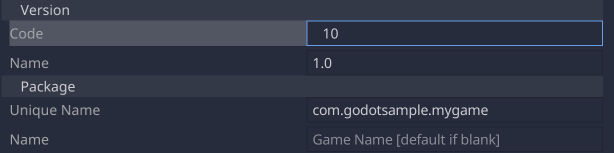
匯出版本
如要匯出版本,請按照下列步驟操作:
- 在 Godot 選單列中,依序選取「Project」>「Export…」。
- 從預設清單中選取 Android 匯出預設設定。
- 按一下「Export」視窗底部的「Export Project」按鈕。
- 在「Save a File」對話方塊中,選擇匯出檔案的名稱。
- 取消勾選「Export With Debug」核取方塊,建立發布子版本。
- 按一下「Save」即可匯出版本。
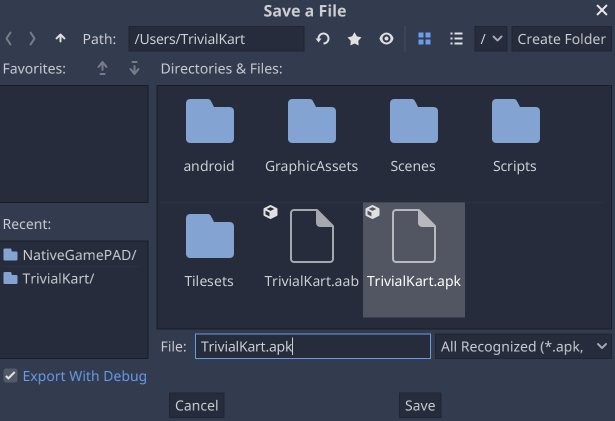
如果在匯出預設設定中勾選「Use Custom Build」選項,匯出進度視窗就會看起來不一樣。自訂版本會顯示 Gradle 建構程序的輸出內容。

